Su teléfono y otros artículos de Google pueden comunicarse con el Asistente de Google para hacerle la vida más fácil. El Asistente de Google puede leer sus alertas, manejar los aparatos de su casa inteligente y controlar su música.
Puede modificar por completo el Asistente de Google cambiando la voz y el nombre para darle un toque más distintivo.
En las secciones siguientes veremos cómo modificar la voz y el nombre del Asistente de Google en todos los productos de Google.
Cómo modificar el nombre del Asistente de Google
La palabra de inicio del Asistente de Google no se puede cambiar, a diferencia de Alexa. Independientemente del dispositivo de Google que utilice para acceder a la IA, puede modificar cómo le llama el Asistente de Google.
Le llamará automáticamente por el nombre que figure en su cuenta de Google. Puede utilizar los métodos que se indican a continuación para modificar su apodo y la forma en que le responde el Asistente de Google:
- Active la aplicación Google Home.
- Seleccione Ajustes.
- Seleccione Más ajustes.
- En la pestaña Usted, seleccione Apodo.
Para asegurarse de que el Asistente de Google pronuncia correctamente su apodo, puede escribirlo o grabarlo.
Para evitar tener que pronunciar «Oye Google» cada vez que quieran dar a su Asistente de Google un comando de voz, algunas personas aún desean alterar el nombre del aparato. Aunque no es posible alterar el nombre directamente a través del software de Google Home, puede hacerlo utilizando una aplicación de terceros llamada Open Mic+.
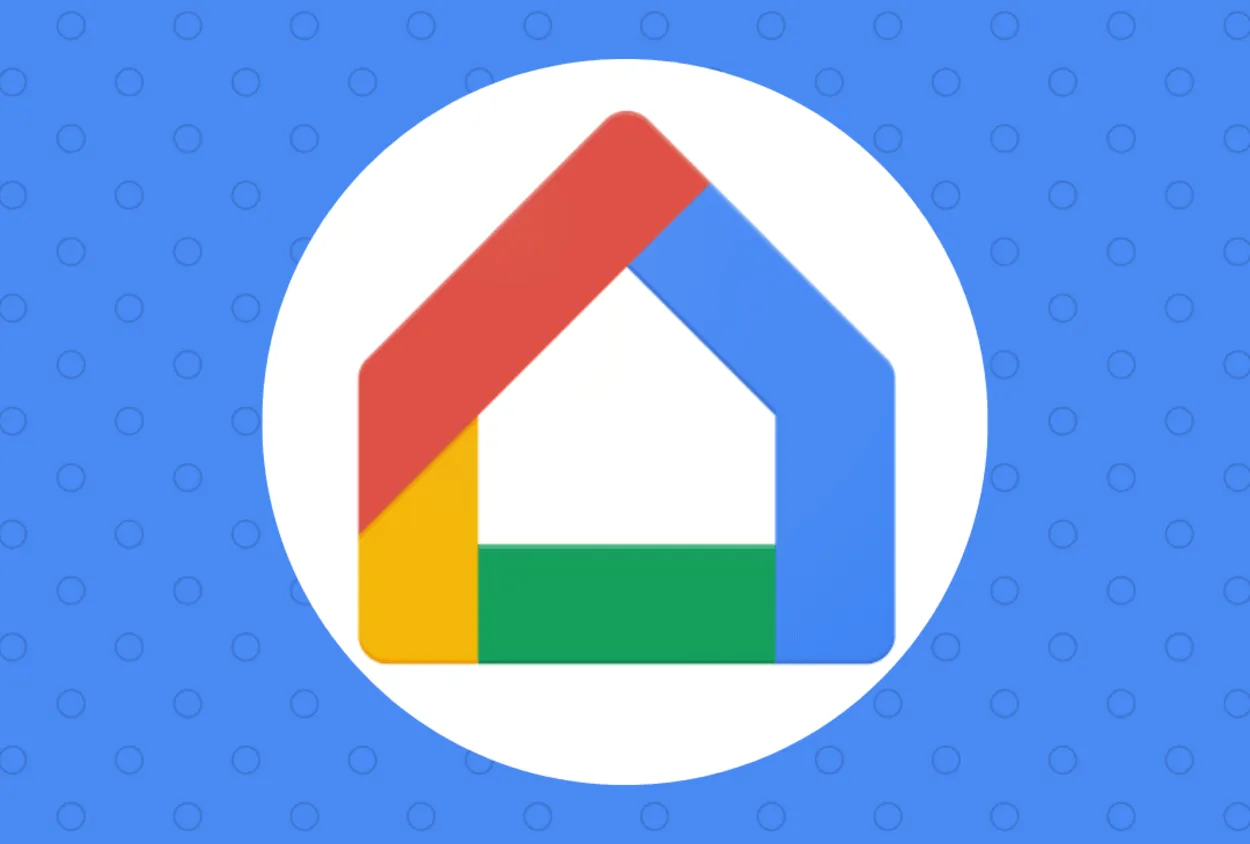
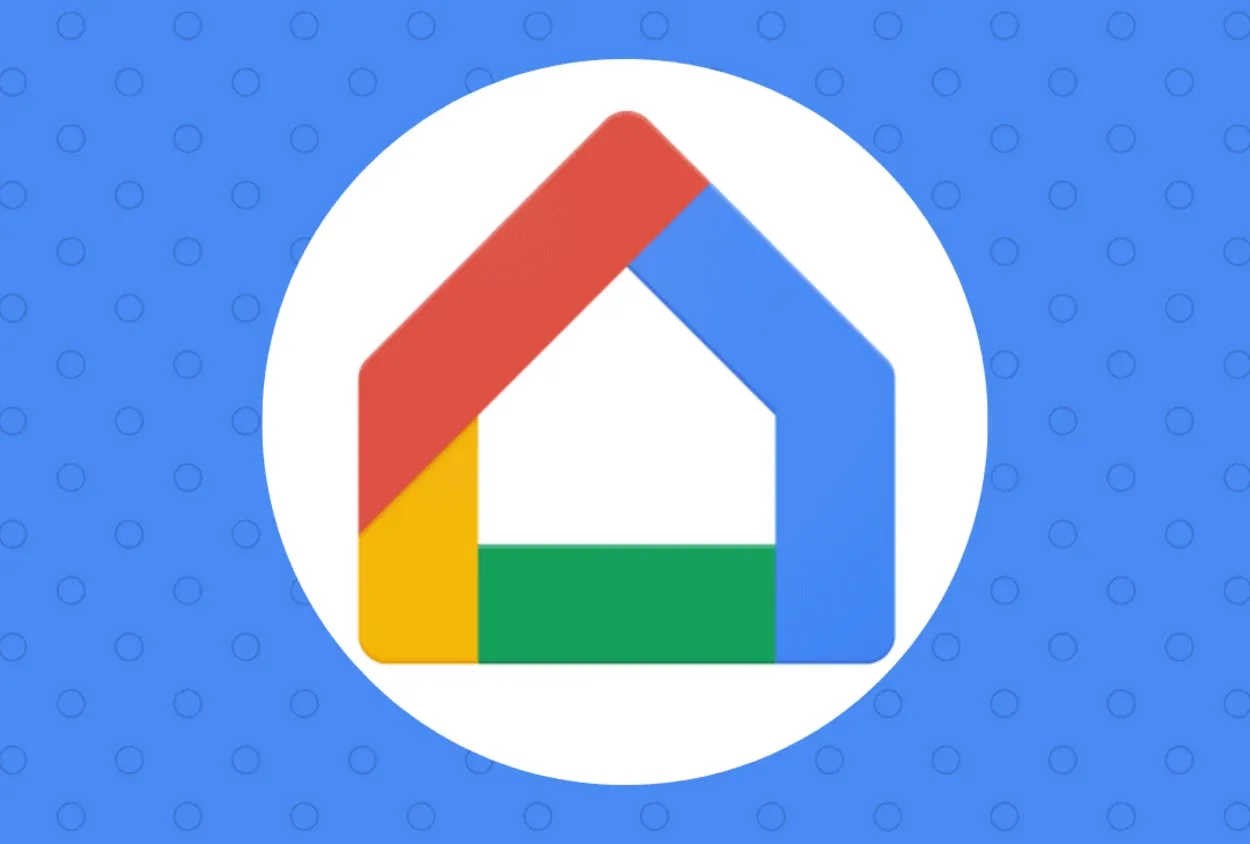
¿Cómo modificar el nombre del asistente de google?
Para empezar, siga estos pasos:
- Diciendo «Hey Google» iniciará el Asistente de Google en su smartphone.
- Si pulsa la brújula en la aplicación Google Home, se iniciará el menú de exploración.
- Para acceder a su perfil, púlselo.
- Elija Ajustes.
- Elija Dispositivos del Asistente.
- Seleccione el dispositivo pulsándolo.
- Desactive el Acceso por voz.
- Inicie la aplicación Open Mic+ después de descargarla.
- En la parte superior central de la pantalla, pulse el botón naranja de ajustes.
- Pulse Frase Caliente.
- Para dar un nuevo nombre al Asistente de Google, púlselo.
- Pulse «Aceptar».
Ahora que el Asistente de Google tiene un nuevo apodo, puede invocarlo pulsando el botón Inicio. También puede probar la aplicación Tasker de la tienda Google Play si la aplicación Open Mic+ no tuvo éxito. Sin embargo, la app Tasker es de pago, a diferencia de la app Open Mic+.
| Métodos Breve explicación | |
|---|---|
| Modificar el nombre del asistente de Google | Puede cambiarlo pulsando el botón de ajustes en la app google home |
| Modificar la voz | Para cambiar el nombre y la voz del asistente de google puede ir a ajustes de voz en la app de inicio del asistente de google y seleccionar la voz que desee. |
| Cambiar el idioma | Puede cambiar el idioma del google home en ajustes y seleccionar su idioma favorito. |
| Cambiar la palabra del despertador | También puede cambiar la palabra del despertador en ajustes. |
Cómo cambiar la voz del Asistente de Google
Puede modificar la voz de su Asistente de Google siguiendo estos sencillos pasos
- Abra la aplicación Google Home de su dispositivo inteligente.
- Seleccione su foto de perfil o el emblema con sus iniciales en la parte superior derecha.
- Abra la opción Ajustes del Asistente.
- Seleccione Voz del Asistente al descender por la página.
- Puede elegir la voz que desee en las selecciones del menú de la parte superior.
Puede realizar estas acciones para actualizar la voz de su Asistente de Google en cualquier dispositivo de Google, incluido un Nest Mini o Hub.
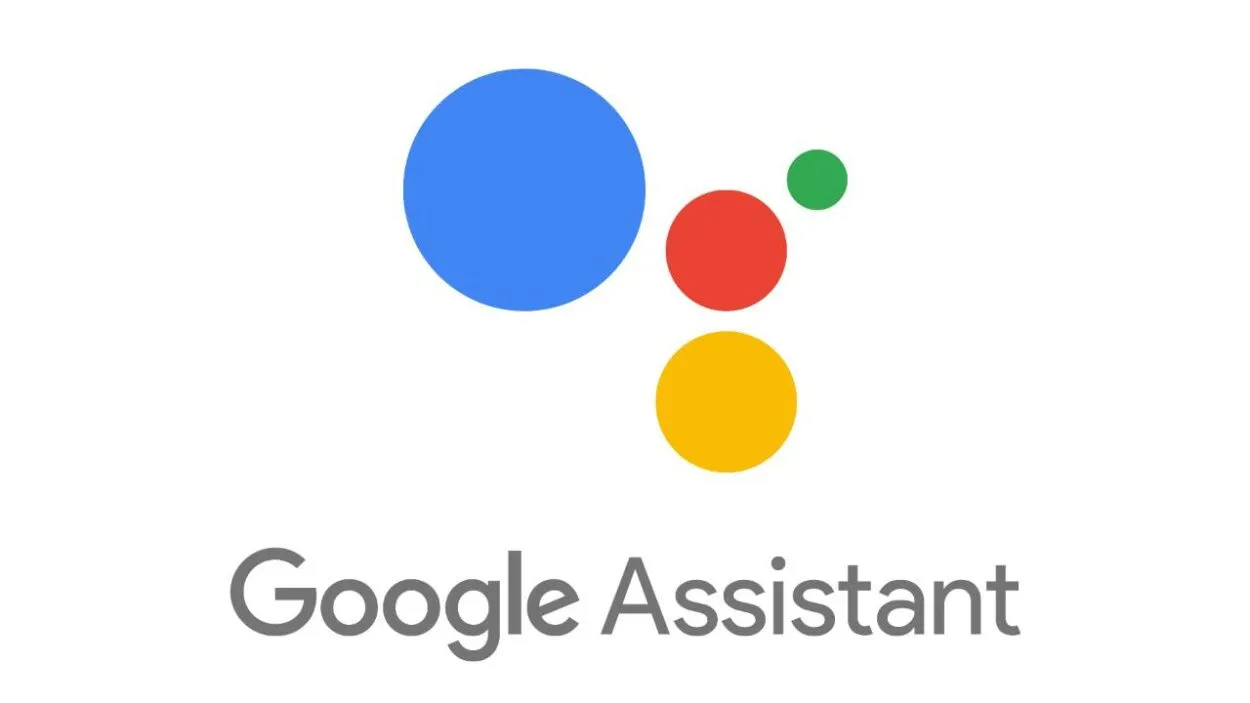
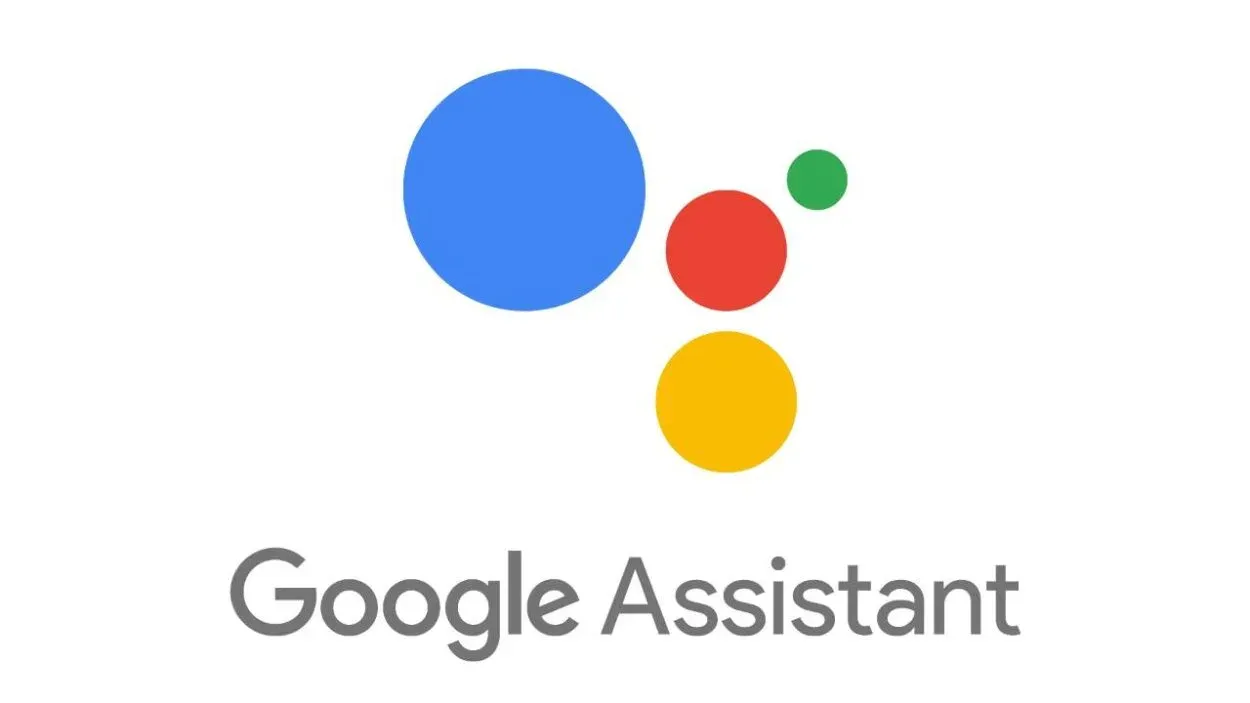
Cómo cambiar la voz del asistente de google
Tenga en cuenta que no todos los dialectos e idiomas se ofrecen en todas las zonas y que su cuenta de Google podrá determinar dónde se encuentra utilizando tanto su número de teléfono como los ajustes de ubicación.
Algunos afirman que cambiar al inglés (EE.UU.) como primer idioma les permitirá elegir voces y acentos alternativos.
Pero puede que no a todo el mundo le resulte eficaz. Es posible que tenga que adquirir una VPN o establecer un número de teléfono estadounidense si desea alternativas de voz de Google adicionales. No es demasiado difícil de configurar.
Además, puede modificar el habla y la velocidad de voz de Google:
- Active la aplicación Google Home.
- Seleccione Ajustes.
- Pulse Accesibilidad.
- Pulse el botón de salida de texto a voz.
- Ajuste la velocidad de habla que desee arrastrando el control deslizante.
- Para un habla más lenta, mueva el control deslizante hacia la izquierda; para un habla más rápida, muévalo hacia la derecha.
Eche un vistazo a este vídeo para obtener una visión general de todo lo que puede hacer el Asistente de Google, así como instrucciones sobre cómo modificar el nombre y la voz.
Modificar el idioma del Asistente de Google
Además del inglés, puede comunicarse con su Asistente de Google en otros idiomas.
Podrá utilizar hasta dos idiomas a la vez. Gracias a esta capacidad, su Asistente de Google podrá entenderle en cualquier idioma.
Asegúrese de que tanto su smartphone como el altavoz inteligente están conectados a Internet si utiliza uno de ellos.
A continuación le indicamos cómo cambiar el idioma predeterminado de su Asistente de Google:
- Vaya ahora a la aplicación Google Home de su smartphone.
- En la esquina superior derecha de la pantalla, elija el botón Cuenta.
- Puede elegir Idiomas en los ajustes de la cuenta.
- Elija el idioma actual y cambie al que desee.
Configurar varias voces del Asistente de Google para varias cuentas
Se pueden configurar distintas voces del Asistente de Google para varias cuentas de usuario.
Solo tiene que ir a los ajustes del Asistente en Google Home después de iniciar sesión en una cuenta específica.
La voz del asistente virtual debería cambiar inmediatamente a la voz predeterminada de la segunda cuenta después de cambiar de cuenta.
Desactive la palabra de activación del Asistente de Google
No puede pasar por alto que el micrófono del Asistente de Google está constantemente encendido, por muy bien que funcione y le simplifique la vida.
Google ha estado archivando automáticamente los datos de voz de todos los usuarios hasta agosto de 2020. Posteriormente, revisa sus directrices para que sólo pueda conservar sus datos de voz con su consentimiento.
A continuación le indicamos cómo desactivar la frase de despertador en su Asistente de Google si ha tomado la decisión de dejar de utilizarlo.
- Vaya a la sección Cuenta de su Google Home. Se encuentra en la esquina superior derecha de la aplicación de Google.
- Seleccione Configuración del Asistente ahora y, a continuación, haga clic en General.
- La opción para desactivar su Asistente de Google se encuentra aquí.
Acceda a más acentos del Asistente de Google
Puede elegir entre varios acentos para un mismo idioma mientras utiliza Google. Es muy sencillo cambiar entre varios estilos de acento.
Para modificar el acento de su Asistente de Google, siga estos pasos:
- Acceda a la configuración de la cuenta de su aplicación de Google.
- Pulse el botón de configuración del Asistente.
- Elija un idioma.
- Ahora puede elegir el acento que desee de la lista de idiomas.
Utilizando Mic+, modifique la frase de despertador del Asistente de Google
Los usuarios solían utilizar la popular herramienta Open Mic+ para realizar ajustes en su frase de activación para el Asistente de Google.
Sin embargo, la aplicación fue retirada de Google Play Store. Todavía puede conseguir la aplicación Mic+ en Amazon y en el sitio web del desarrollador.
Es posible que no pueda modificar la frase de activación del Asistente de Google con el Mic+. La mayoría de los comentarios negativos en Amazon sobre esta app indican que aún no está operativa.
Dado que se dice que el desarrollo de la app se ha pausado, tampoco se prevé una actualización del software.
Preguntas frecuentes
¿Es posible modificar la frase «Hey Google»?
No deje que el hecho de que no pueda cambiar la frase de activación de su Asistente de Google le ponga nervioso. Lo que sí puede cambiar son su voz y su acento.
Tiene muchas opciones a su disposición para hacer que el Asistente de Google sea entretenido y fascinante.
¿Es posible que el Asistente de Google pueda decir mi nombre?
Su nombre se pronunciará como usted se lo haya pedido al Asistente de Google. No dude en volver a grabar su nombre si algo sale mal.
También puede decidir si desea que el Asistente aprenda su nombre por defecto o deletreándolo.
Conclusión
- Para empezar, haga lo siguiente: Al decir «Oye Google» se iniciará el Asistente de Google en su smartphone.
- Estas acciones pueden realizarse para actualizar la voz de su Asistente de Google en cualquier dispositivo de Google, incluido un Nest Mini o Hub.
- Tenga en cuenta que no todos los dialectos e idiomas se ofrecen en todas las zonas y que su cuenta de Google podrá determinar dónde se encuentra utilizando tanto su número de teléfono como los ajustes de ubicación.
- Algunos afirman que cambiar al inglés (EE.UU.) como primer idioma les permitirá elegir voces y acentos alternativos.
- En unos sencillos pasos, podrá cambiar sin esfuerzo la voz y el apodo de su aplicación Google Home.
- Puede acceder a su imagen de perfil pulsando el botón Configuración.
- Dependiendo de la opción que desee modificar, elija Voz del asistente o Apodo.
Otros artículos
- ¿Cómo se quitan los sensores de puertas y ventanas de ADT? (Explicación completa)
- ¿Cómo Reinicio Mi Estación Base WiFi Ring? (Explicación Completa)
- ¿Puedo Conectar Auriculares Bluetooth a un Televisor TCL? (¡Averigüémoslo!)
